Edukien taula
Tutorial honetan, Excel unibertsoko biztanle misteriotsuenetako bat argituko dugu: OFFSET funtzioa.
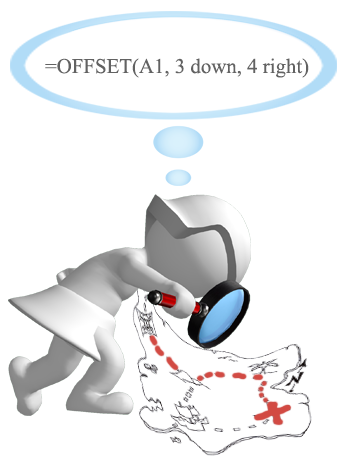
Beraz, zer da OFFSET Excel-en? Laburbilduz, OFFSET formulak hasierako gelaxka batetik edo gelaxka-barruti batetik konpentsatzen den barruti baten erreferentzia itzultzen du, errenkada eta zutabe kopuru zehatz batekin.
Desplazamendu funtzioa nahiko zaila izan daiteke lortzeko. , beraz, joan gaitezen azalpen tekniko labur bat lehenik (nire guztia egingo dut sinplea izan dadin) eta ondoren OFFSET Excel-en erabiltzeko modu eraginkorrenetako batzuk azalduko ditugu.
Excel OFFSET funtzioa - sintaxia eta oinarrizko erabilerak
Excel-en OFFSET funtzioak gelaxka edo barruti jakin bateko errenkada eta zutabe kopuru jakin bat den gelaxka edo gelaxka itzultzen du.
OFFSET funtzioaren sintaxia honako hau da:
OFFSET(erreferentzia, errenkadak, cols, [altuera], [zabalera])Lehenengo 3 argumentuak beharrezkoak dira eta azken 2ak aukerakoak dira. Argumentu guztiak beste gelaxka batzuen erreferentziak izan daitezke edo beste formula batzuek itzultzen dituzten emaitzek.
Badirudi Microsoft-ek ahalegin handia egin duela parametroen izenei esanahiren bat jartzeko, eta zuk zer den iradokizun bat ematen dute. bakoitzean zehaztu behar dira.
Derrigorrezko argumentuak:
- Erreferentzia - gelaxka bat edo aldameneko gelaxken barruti bat, zeinetatik abiatuta desplazamendua oinarritzen duzun. Abiapuntua dela pentsa dezakezu.
- Errenkadak - Errenkada kopuruazutabea (A):
=OFFSET(A5:B9, MATCH(B1, OFFSET(A5:B9, 0, 1, ROWS(A5:B9), 1) ,0) -1, 0, 1, 1)Badakit formula pixka bat traketsa dela, baina funtzionatzen du :)
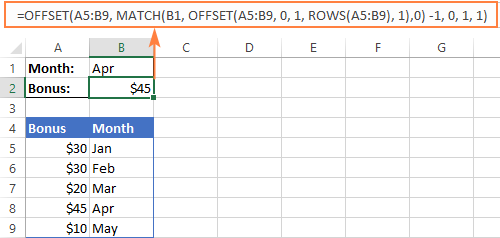
2. adibidea . Nola egin goiko bilaketa bat Excel-en
VLOOKUP ezkerrera begiratu ezin izanarekin gertatzen den bezala, bere pareko horizontalak - HLOOKUP funtzioa - ezin du gora begiratu balio bat itzultzeko.
Goiko errenkada bat bat-etortzeak bilatzeko, OFFSET MATCH formulak lagun dezake berriro, baina oraingoan COUMNS funtzioarekin hobetu beharko duzu, honela:
OFFSET( lookup_table , itzuli_errenkaden_desplazamendua , MATCH( bilaketa_balioa , OFFSET( bilaketa_taula , bilaketa_errenkaden_desplazamendua , 0, 1, ZUTABIDEAK( bilaketa_taula ) , 0) -1, 1, 1)Non:
- Lookup_row_offset - hasierako puntutik bilaketa-errenara eraman beharreko errenkada kopurua.
- Return_row_offset - hasierako puntutik itzulerako errenkadara eraman beharreko errenkada kopurua.
Bilaketa-taula B4:F5 dela eta bilaketa-balioa B1 gelaxkan dagoela suposatuz, formula honela doa:
=OFFSET(B4:F5, 0, MATCH(B1, OFFSET(B4:F5, 1, 0, 1, COLUMNS(B4:F5)), 0) -1, 1, 1)Gure kasuan, bilaketa-errenkadaren desplazamendua 1 da, gure bilaketa-barrutia hasierako puntutik 1 errenkada beherago dagoelako, itzuleraren errenkadaren desplazamendua 0 da, taulako lehen errenkadatik partidak itzultzen ari garelako.
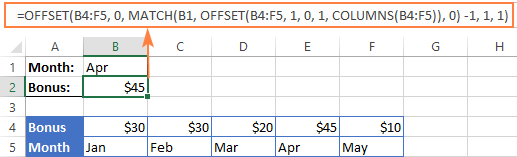
Adibidea 3. Bi norabideko bilaketak (zutabeen eta errenkaden balioen arabera)
Bi norabideko bilaketak errenkadetan eta zutabeetan bat datozenetan oinarritutako balio bat ematen du. Eta honako hau erabil dezakezuBilaketa bikoitzeko matrize formula balio bat aurkitzeko errenkada eta zutabe jakin baten gurutzean:
=OFFSET( bilaketa-taula , MATCH( errenkadaren bilaketa-balioa , OFFSET( bilaketa-taula , 0, 0, ERRENKADAK( bilaketa-taula ), 1), 0) -1, MATCH( zutabeen bilaketa-balioa , OFFSET( bilaketa-taula , 0, 0, 1, ZUBEAK( bilaketa-taula )), 0) -1)Horren arabera:
- Bilaketa taula A5:G9
- Errenkadetan bat etortzeko balioa B2-n dago
- Zutabeetan parekatu beharreko balioa B1-n dago
Bi dimentsioko bilaketa-formula hau lortzen duzu:
=OFFSET(A5:G9, MATCH(B2, OFFSET(A5:G9, 0, 0, ROWS(A5:G9), 1), 0)-1, MATCH(B1, OFFSET(A5:G9, 0, 0, 1, COLUMNS(A5:G9)), 0) -1)Ez da errazena gogoratzeko, ezta? Horrez gain, hau matrize formula bat da, beraz, ez ahaztu Ctrl + Shift + Sartu sakatu behar bezala sartzeko.
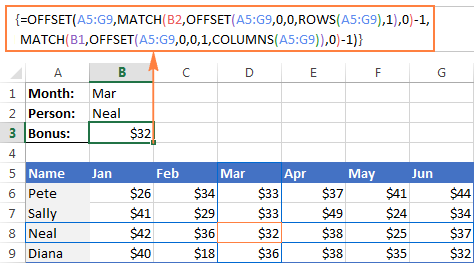
Noski, OFFSET formula luze hau ez da Excel-en bilaketa bikoitza egiteko modu posible bakarra. Emaitza bera lor dezakezu VLOOKUP & MATCH funtzioak, SUMPRODUCT edo INDEX & PARTIDA. Formularik gabeko modu bat ere badago: izen-barrutiak eta ebakidura-operadorea (espazioa) erabiltzea. Ondorengo tutorialak irtenbide alternatibo guztiak xehetasun osoz azaltzen ditu: Nola egin bi norabideko bilaketa Excel-en.
OFFSET funtzioa - mugak eta alternatibak
Zorionez, orrialde honetako formula-adibideek batzuk bota dituzte. Excel-en OFFSET nola erabili argia. Hala ere, zure lan-liburuetako funtzioa eraginkortasunez aprobetxatzeko, ez zenuke bakarrik izan beharbere indarguneak ezagutzen ditu, baina kontuz ibili bere ahuleziekin ere.
Excel OFFSET funtzioaren muga kritikoenak hauek dira:
- Beste funtzio lurrunkorrak bezala, OFFSET bat da. 10>baliabide-gose funtzioa . Iturburuko datuetan aldaketaren bat dagoen bakoitzean, zure OFFSET formulak berriro kalkulatzen dira, Excel lanpetuta mantenduz pixka bat gehiago. Hau ez da kalkulu-orri txiki bateko formula bakar baten arazoa. Baina lan-liburu batean dozenaka edo ehunka formula badaude, Microsoft Excel-ek denbora dezente beharko du berriro kalkulatzeko.
- Excel OFFSET formulak zailak dira berrikustea . OFFSET funtzioak itzultzen dituen erreferentziak dinamikoak direnez, formula handiak (batez ere OFFSET habiaratuekin) nahiko zailak izan daitezke arazketan.
Excel-en OFFSET erabiltzeko alternatibak
Askotan gertatzen den moduan. Excel-en kasuan, emaitza bera hainbat modutan lor daiteke. Beraz, hona hemen OFFSET-en hiru alternatiba dotore.
- Excel taulak
Excel 2002tik hona, benetan ezaugarri zoragarria dugu: guztizko Excel taulak, ez bezala. ohiko tarteak. Datu egituratuetatik taula bat egiteko, Txertatu > Taula Hasiera fitxan edo sakatu Ktrl + T .
Excel taulako gelaxka batean formula bat sartuz, "kalkulatutako zutabea" deritzon bat sor dezakezu. Formula automatikoki kopiatzen du zutabe horretako beste gelaxka guztietan eta doitzen dutaulako errenkada bakoitzeko formula.
Gainera, taula baten datuei erreferentzia egiten dien edozein formula automatikoki doitzen da taulan gehitzen dituzun errenkada berriak sartzeko edo ezabatzen dituzun errenkadak baztertzeko. Teknikoki, honelako formulek taulako zutabe edo errenkadetan funtzionatzen dute, izaeraz barruti dinamikoak direnak. Lan-liburuko taula bakoitzak izen esklusibo bat du (lehenetsitakoak Taula1, Taula2, etab. dira) eta librea da zure taularen izena aldatzeko Diseinua fitxan > Propietateak taldean >. ; Taularen izena testu-koadroa.
Ondoko pantaila-argazkiak 3. taulako Hobaria zutabeari erreferentzia egiten dion SUM formula erakusten du. Kontuan izan formulak taularen zutabe-izena barne hartzen duela gelaxka sorta bat baino.
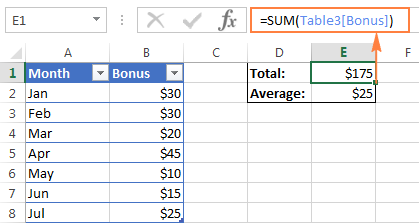
- Excel INDEX funtzioa
OFFSET-en modu berean ez bada ere, Excel INDEX barruti dinamikoko erreferentziak sortzeko ere erabil daiteke. OFFSET ez bezala, INDEX funtzioa ez da aldakorra, beraz, ez du zure Excel motelduko.
- Excel ZEHARKAKO funtzioa
ZEHARKAKO funtzioa erabiliz barruti dinamikoa sor dezakezu Iturri askotako erreferentziak, hala nola gelaxken balioak, gelaxken balioak eta testua, izendatutako barrutiak. Beste Excel orri edo lan-liburu batera ere dinamikoki erreferentzia egin dezake. Formula adibide hauek guztiak gure Excel ZEHARKAKO funtzioaren tutorialean aurki ditzakezu.
Gogoratzen al duzu tutorial honen hasieran egindako galdera - Zer da OFFSET Excel-en? Espero dut orain erantzuna jakitea :) Esperientzia praktiko gehiago nahi baduzu, deskargatu lasai gure praktika-koadernoa (ikus behean) honi buruz eztabaidatutako formula guztiak dituena. orrialdea eta alderantzizko ingeniaritza egin itzazu ulertzeko. Eskerrik asko irakurtzeagatik!
Landu lan-koadernoa deskargatzeko
OFFSET formula adibideak (.xlsx fitxategia)
hasierako puntutik mugitzeko, gora edo behera. Errenkadak zenbaki positiboa bada, formula hasierako erreferentziaren azpitik mugitzen da, zenbaki negatiboa bada hasierako erreferentziaren gainetik doa. - Cols - Formula nahi duzun zutabe kopurua. abiapuntutik mugitzeko. Errenkadak ez ezik, kolak positiboak (hasierako erreferentziaren eskuinean) edo negatiboak (hasierako erreferentziaren ezkerraldean) izan daitezke.
Aukerazko argumentuak:
- Altuera - itzuli beharreko errenkada kopurua.
- Zabalera - itzuli beharreko zutabe kopurua.
Altuera eta biak. zabaleraren argumentuek zenbaki positiboak izan behar dute beti. Bata bat baztertzen bada, erreferentzia ren altuera edo zabalera lehenetsiko da.
Oharra. OFFSET funtzio lurrunkorra da eta zure lan-orria moteldu dezake. Moteltasuna birkalkulatutako gelaxken kopuruarekin zuzenean proportzionala da.
Eta orain, ilustra dezagun teoria OFFSET formula sinpleenaren adibide batekin.
Excel OFFSET formula adibidea
Hona hemen OFFSET formula sinple baten adibide bat, zehazten duzun abiapuntuan, errenkada eta koletan oinarritutako gelaxka-erreferentzia itzultzen duena:
=OFFSET(A1,3,1)
Formulak Excel-i A1 gelaxka gisa hartzeko esaten dio. abiapuntua (erreferentzia), gero mugitu 3 errenkada behera (erren argumentua) eta zutabe 1 ezkerrera (cols argumentua). Ondorioz, OFFSET formula honek B4 gelaxkako balioa itzultzen du.
Ezkerreko irudiafuntzioaren ibilbidea erakusten du eta eskuineko pantaila-argazkiak OFFSET formula bizitza errealeko datuetan nola erabil dezakezun erakusten du. Bi formulen arteko desberdintasun bakarra da bigarrenak (eskuinean) gelaxka-erreferentzia (E1) sartzen duela lerroen argumentuan. Baina E1 gelaxkak 3 zenbakia dauka eta lehen formulako errenkaden argumentuan zenbaki bera agertzen denez, biek emaitza berdina emango lukete - B4-ko balioa.

Excel OFFSET formulak - gogoratu beharrekoak
- OFFSET funtzioak Excel-ek ez du gelaxka edo barrutirik mugitzen, erreferentzia bat besterik ez du itzultzen.
- OFFSET formula batek barruti bat itzultzen duenean. gelaxken, errenkadak eta cols argumentuek beti goiko ezkerreko gelaxkara aipatzen dute itzulitako amorruan.
- Erreferentzia argumentuak ondoko gelaxken gelaxka edo barruti bat izan behar du, bestela zure formulak #BALIOA itzuliko du! errorea.
- Zehaztutako errenkadak eta/edo kolek erreferentzia bat kalkulu-orriaren ertzean mugitzen badute, Excel OFFSET formulak #REF! errorea.
- OFFSET funtzioa bere argumentuetan gelaxka/barruti erreferentzia bat onartzen duen beste edozein Excel funtzioren barruan erabil daiteke.
Adibidez, =OFFSET(A1,3,1,1,3) formula erabiltzen saiatzen bazara. bere kabuz, #BALIOA botako du! errorea, itzuli beharreko barrutia (errenkada 1, 3 zutabe) ez baita gelaxka bakarrean sartzen. Hala ere, SUM funtzioan txertatzen baduzu, adibidezhau:
=SUM(OFFSET(A1,3,1,1,3))
Formulak balioen batura itzuliko du 1 errenkadaz 3 zutabe barruti batean, 3 errenkada azpitik eta zutabe 1 A1 gelaxkaren eskuinean, hau da. B4:D4 gelaxketako balioak guztira.
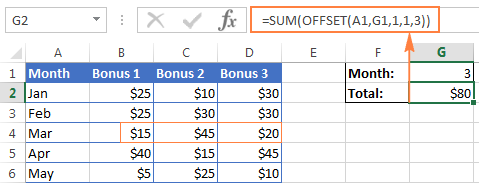
Zergatik erabiltzen dut OFFSET Excel-en?
Orain OFFSET funtzioak zer egiten duen badakizu, baliteke zeure buruari galdetuko diozu: "Zergatik trabatu hura erabiltzen?" Zergatik ez idatzi B4:D4 bezalako erreferentzia zuzena?
Excel OFFSET formula oso ona da:
Barruti dinamikoak sortzeko : B1:C4 bezalako erreferentziak estatikoak dira. , hots, beti barruti jakin bati erreferentzia egiten diote. Baina zeregin batzuk errazagoak dira barruti dinamikoekin. Hau da, batez ere, datuen aldaketarekin lan egiten duzunean, adibidez. lan-orri bat duzu non astero errenkada edo zutabe berri bat gehitzen den.
Hasierako gelaxkatik barrutia lortzea . Batzuetan, baliteke barrutiaren benetako helbidea ez jakitea, nahiz eta jakin gelaxka jakin batetik hasten dela. Horrelako agertokietan, OFFSET Excel-en erabiltzea bide egokia da.
Nola erabili OFFSET funtzioa Excel-en - formula adibideak
Espero dut ez zarela aspertu teoria askorekin . Dena den, orain zati zirraragarrienera iristen ari gara: OFFSET funtzioaren erabilera praktikoak.
Excel OFFSET eta SUM funtzioak
Duela une bat eztabaidatu genuen adibideak OFFSET &-en erabilera errazena erakusten du. ; BURUA. Orain, ikus ditzagun funtzio hauek beste angelu batean eta ikus ditzagun zerbestela egin dezakete.
Adibidea 1. SUM/OFFSET formula dinamikoa
Etengabe eguneratutako lan-orriekin lan egiten duzunean, baliteke gehitu berri diren errenkada guztiak automatikoki hautatzen dituen SUM formula bat izatea.
Demagun, iturburuko datuak beheko pantaila-argazkian ikusten dituzunaren antzekoak dituzula. Hilero errenkada berri bat gehitzen da SUM formularen gainean, eta, jakina, guztizkoaren barnean izan nahi duzu. Oro har, bi aukera daude: eguneratu SUM formulako barrutia aldi bakoitzean eskuz edo OFFSET formulak hau egin dezala.

Lehenengo gelaxkatik aurrera. batuketaren barrutia SUM formulan zuzenean zehaztuko da, Excel OFFSET funtzioaren parametroak soilik erabaki beharko dituzu, barrutiaren azken gelaxka hori lortuko duena:
-
Reference- gelaxka guztira duena, B9 gure kasuan. -
Rows- guztizkoaren gainean dagoen gelaxka, eta horrek -1 zenbaki negatiboa behar du. -
Cols- 0 da aldatu nahi ez duzulako zutabea.
Beraz, hona hemen SUM / OFFSET formula eredua:
=SUM( lehen gelaxka:(OFFSET( gelaxka guztira, -1,0)Goiko adibiderako moldatua, formulak honela dauka:
=SUM(B2:(OFFSET(B9, -1, 0)))
Eta beheko pantaila-argazkian frogatzen den bezala, ezin hobeto funtzionatzen du:
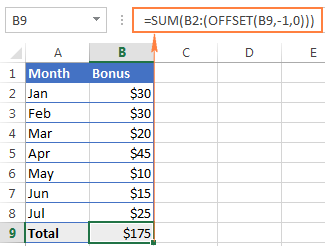
Adibidea 2. Excel OFFSET formula azken N errenkadak batutzeko
Goiko adibidean, demagun hobarien zenbatekoa jakin nahi duzula.azken N hilabeteak, guztira guztira baino. Formulak orrira gehitzen dituzun errenkada berriak automatikoki ere sartzea nahi duzu.
Zeregin honetarako, Excel OFFSET erabiliko dugu SUM eta COUNT / COUNTA funtzioekin batera:
=SUM(OFFSET(B1,COUNT(B:B)-E1+1,0,E1,1))
edo
=SUM(OFFSET(B1,COUNTA(B:B)-E1,0,E1,1))
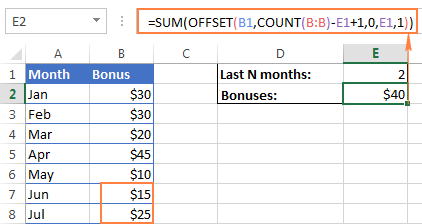
Ondoko xehetasunek formulak hobeto ulertzen lagunduko dizute:
-
Reference- balioak batu nahi dituzun zutabearen goiburua, B1 gelaxka adibide honetan. -
Rows- Konpentsatuko den errenkada kopurua kalkulatzeko, COUNT edo COUNTA funtzioa erabiltzen duzu.COUNT zenbakiak dituzten B zutabeko gelaxken kopurua itzultzen du, eta horietatik azken N hilabeteak kentzen dituzu (zenbakia E1 gelaxka da) eta 1 gehitzen du.
COUNTA aukeratzen duzun funtzioa bada, ez duzu 1 gehitu behar, funtzio honek hutsik ez diren gelaxka guztiak zenbatzen baititu, eta testu-balioa duen goiburuko errenkadak gure formulak behar duen gelaxka gehigarria gehitzen du. Kontuan izan formula honek taularen antzeko egitura batean bakarrik funtzionatuko duela: goiburuko errenkada bat eta zenbakiak dituzten errenkadak. Taulen diseinu desberdinetarako, baliteke doikuntza batzuk egin behar izatea OFFSET/COUNTA formulan.
-
Cols- desplazatu beharreko zutabe kopurua zero (0) da. -
Height- batu beharreko errenkada kopurua E1-n zehazten da. -
Width- 1 zutabe.
OFFSET funtzioa erabiliz AVERAGE, MAX, MIN
Modu berean. azken N hilabeteetako hobariak kalkulatu ditugunez, egin dezakezuazken N egun, aste edo urteen batez bestekoa lortu eta haien balio maximoak edo minimoak aurkitu. Formulen arteko desberdintasun bakarra lehen funtzioaren izena da:
=AVERAGE(OFFSET(B1,COUNT(B:B)-E1+1,0,E1,1))
=MAX(OFFSET(B1,COUNT(B:B)-E1+1,0,E1,1))
=MIN(OFFSET(B1,COUNT(B:B)-E1+1,0,E1,1))
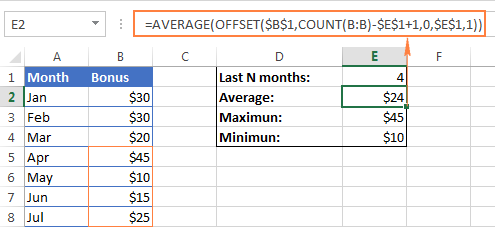
Gakoa Formula hauen abantaila ohiko AVERAGE(B5:B8) edo MAX(B5:B8) baino gehiago da ez duzula formula eguneratu beharko zure iturburu-taula eguneratzen den bakoitzean. Zure lan-orrian zenbat errenkada berri gehitzen edo ezabatzen diren ere, OFFSET formulek zutabeko azken (behe-gehienetan) gelaxken zehaztutako kopuruari erreferentzia egingo diote beti.
Excel OFFSET formula barruti dinamikoa sortzeko.
COUNTA-rekin batera erabilita, OFFSET funtzioak agertoki askotan erabilgarria izan daitekeen barruti dinamiko bat egiten lagun zaitzake, adibidez, automatikoki egunera daitezkeen goitibeherako zerrendak sortzeko.
OFFSET formula barruti dinamiko baterako honako hau da:
=OFFSET(Sheet_Name!$A$1, 0, 0, COUNTA(Sheet_Name!$A:$A), 1)
Formula honen muinean, COUNTA funtzioa erabiltzen duzu helburu zutabeko hutsik gabeko gelaxken kopurua lortzeko. Zenbaki hori OFFSET-ren altuera argumentura doa, zenbat errenkada itzuli behar dituen aginduz.
Horrez gain, Offset formula arrunta da, non:
- Erreferentzia desplazamendua oinarritzen duzun abiapuntua da, adibidez Sheet1!$A$1.
- Rankadak eta
Colsbiak 0 dira, ez dagoelako zutabe edo errenkada desplazatzeko. - Zabalera zutabe 1 da.
Oharra. bazaudeuneko fitxan barruti dinamiko bat eginez, ez dago orriaren izena erreferentzietan sartu beharrik, Excel-ek automatikoki egingo du izendatutako barrutia sortzean. Bestela, ziurtatu orriaren izena eta ondoren harridura-puntua sartzen duzula formula adibide honetan bezala.
Goiko OFFSET formularekin izen-barruti dinamiko bat sortu ondoren, Datuen baliozkotzea erabil dezakezu goitibeherako zerrenda dinamiko bat egiteko, eta automatikoki eguneratuko dena iturburu-zerrendatik elementuak gehitu edo kendu bezain pronto.
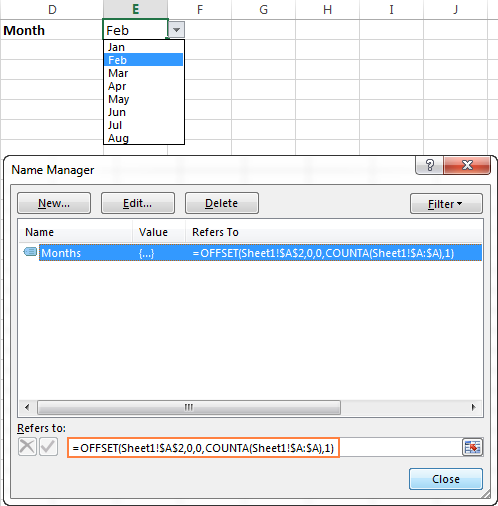
Excel-en goitibeherako zerrendak sortzeko urratsez urratseko jarraibide zehatzak lortzeko, begiratu tutorial hauek:
- Goibian zerrendak sortzea Excel-en - estatikoa, dinamikoa, beste lan-liburu batekoa
- Menpeko goitibeherako zerrenda bat egitea
Excel OFFSET & VLOOKUP
Bilaketa BILAKETA edo HLOOKUP funtzioarekin, hurrenez hurren, bilaketa bertikal eta horizontal sinpleak egiten dira. Hala ere, funtzio hauek muga gehiegi dituzte eta askotan estropezu egiten dute bilaketa-formula indartsu eta konplexuagoetan. Beraz, zure Excel tauletan bilaketa sofistikatuagoak egiteko, INDEX, MATCH eta OFFSET bezalako alternatibak bilatu behar dituzu.
Adibidea 1. OFFSET formula Excel-en ezkerreko Vlookup bat
VLOOKUP funtzioaren muga gaiztoenetako bat ezkerrera begiratu ezina da, hau da, VLOOKUP balio bat bakarrik itzuli diezaioke.Bilaketa-zutabearen eskuinaldean.
Gure adibideko bilaketa-taulan bi zutabe daude: hilabeteen izenak (A zutabea) eta hobariak (B zutabea). Hilabete jakin baterako hobaria lortu nahi baduzu, VLOOKUP formula sinple honek oztoporik gabe funtzionatuko du:
=VLOOKUP(B1, A5:B11, 2, FALSE)
Hala ere, bilaketa-taulan zutabeak trukatu bezain laster, hau berehala #N/A errorea eragingo du:
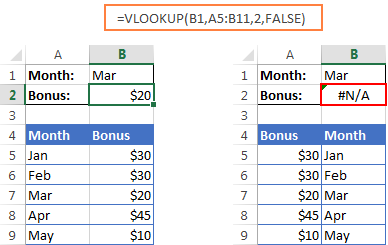
Ezkerreko bilaketa kudeatzeko, itzulerako zutabea non dagoen benetan axola ez zaion funtzio polifazetiko bat behar duzu. . Soluzio posibleetako bat INDEX eta MATCH funtzioen konbinazioa erabiltzea da. Beste ikuspegi bat OFFSET, MATCH eta ROWS erabiltzea da:
OFFSET( lookup_table , MATCH( lookup_value , OFFSET( lookup_table , 0, lookup_col_offset , ROWS( bilaketa_taula ), 1) ,0) -1, return_col_offset , 1, 1)Non:
- Lookup_col_offset - hasierako puntutik bilaketa-zutabera mugitzeko zutabe kopurua da.
- Return_col_offset - hasierako puntutik itzulerara eraman beharreko zutabe kopurua da. zutabea.
Gure adibidean, bilaketa-taula A5:B9 da eta bilaketa-balioa B1 gelaxkan dago, bilaketa-zutabeen desplazamendua 1 da (bigarren zutabean bilaketa-balioa bilatzen ari garelako (B ), 1 zutabe mugitu behar dugu taularen hasieratik eskuinera), itzulerako zutabearen desplazamendua 0 da, lehengo balioak itzultzen ari garelako.

